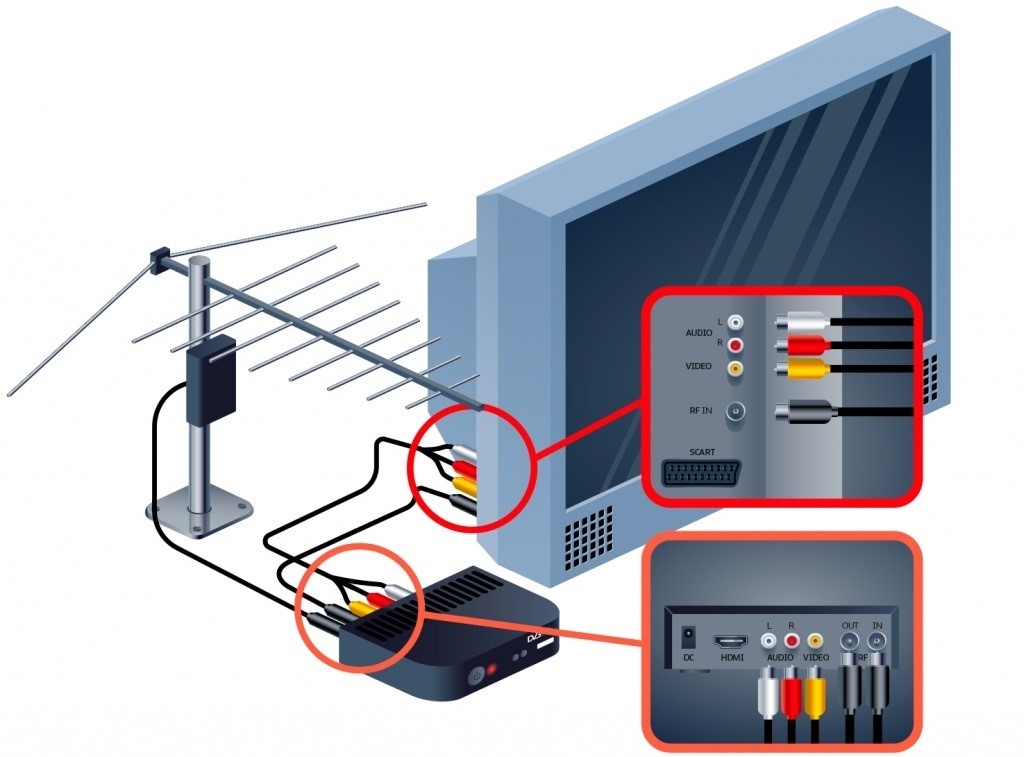- Настройка и сортировка каналов на телевизорах Panasonic
- Настраиваем цифровые каналы на телевизоре Panasonic
- Проверяем наличие поддержки цифрового ТВ
- Автопоиск на телевизоре Panasonic
- Настройка кабельного ТВ на телевизоре Panasonic
- Как добавить местные аналоговые каналы
- Удаление и сортировка каналов на телевизоре Panasonic
- Настраиваем цифровые каналы на телевизоре Panasonic
- Проверяем наличие поддержки цифрового ТВ
- Автопоиск на телевизоре Panasonic
- Настройка кабельного ТВ на телевизоре Panasonic
- Как добавить местные аналоговые каналы
- Удаление и сортировка каналов на телевизоре Panasonic
- Настройка цифровых каналов
- Настройка кабельного тв на Panasonic VIERA
- Настройка старого тв Panasonic
- Прием цифрового телевидения на компьютере
- Ошибки и проблемы при подключении цифрового телевидения
- Устаревшая прошивка ресивера
- Проблемы с антенной
- Сбои на телевизионной станции
- Вопросы и ответы
- Сколько цифровых каналов будет доступно?
- Почему на экране появилась надпись «нет сигнала»?
- Почему не все каналы отображаются?
- Можно ли одновременно принимать кабельные и цифровые каналы?
- Почему зависают каналы?
Настройка и сортировка каналов на телевизорах Panasonic
Настройка аналоговых каналов
1. Для начала настройки переходим в режим показа аналоговых каналов, нажав на кнопку TV, далее нажимаем кнопку MENU на пульте дистанционного управления.
2. В появившемся меню выберите вкладку УСТАНОВКИ. На этой вкладке выбираем пункт МЕНЮ АНАЛОГ. НАСТРОЙКИ.
3. В появившемся меню выбираем пункт АВТОНАСТРОЙКА, нажимаем кнопку ОК.
4. На экране появится предупреждение об удалении предыдущих настроек, нажимаем кнопку ОК.
5. Меню поиска аналоговых каналов. По завершении поиска меню должно автоматически закрыться и включится первый аналоговый канал.
Настройка цифровых каналов
1. Для начала настройки переходим в режим показа цифровых каналов, нажав на кнопку TV, далее нажимаем кнопку MENU на пульте дистанционного управления.
2. В появившемся меню, выберите вкладку УСТАНОВКИ. На этой вкладке выбираем пункт МЕНЮ НАСТРОЙКИ DVB-C, нажимаем кнопку ОК.
3. Далее выбираем АВТОНАСТРОЙКА, нажимаем кнопку ОК
4. В меню параметров автонастройки меняем режим сканирования на ПОЛНЫЙ, далее выбираем НАЧАТЬ СКАНИРОВАНИЕ, нажимаем ОК.
5. На экране появится предупреждение об удалении предыдущих настроек, нажимаем кнопку ОК.
6. Меню поиска аналоговых каналов. По завершении поиска меню должно автоматически закрыться, включится первый цифровой канал.
Сортировка аналоговых/цифровых каналов
1. Для начала сортировки нажимаем на пульте MENU, выбираем вкладку УСТАНОВКИ, далее выбираем МЕНЮ НАСТРОЙКИ DVB-C/МЕНЮ АНАЛОГ. НАСТРОЙКИ, нажимаем ОК.
2. Выбираем СПИСОК КАНАЛОВ, нажимаем ОК.
3. В появившемся списке находим необходимые каналы. Нажимаем на пульте на ЗЕЛЕНУЮ кнопку «Сдвинуть».
4. С помощью цифровых кнопок на пульте либо с помощью стрелок вверх/вниз изменяем позицию канала на желаемую. Нажимаем на пульте на ЗЕЛЕНУЮ кнопку «Подтвердить»
Сортировка цифровых каналов выполняется аналогичным способом.
Мы используем ваши cookies, данные об IP-адресе и местоположении, чтобы сайт был для вас удобным.
Источник
Настраиваем цифровые каналы на телевизоре Panasonic
Цифровой формат вещания с каждым годом набирает все большую популярность. Для комфортного просмотра нужно правильно настроить телевизор и отредактировать каналы. Этот процесс имеет тонкости в зависимости от интерфейса конкретного производителя. Рассмотрим процедуру настройки каналов на телевизоре Panasonic.
Проверяем наличие поддержки цифрового ТВ
Если ваш телевизор оснащен тюнером DVB-T2, значит все необходимое для подключения цифрового эфирного ТВ у вас уже есть. Но, чтобы узнать это наверняка, введите модель своего Panasonic в поле «Поиск».
| Тип | Диагональ | Поддержка DVB-T2 |
|---|---|---|
| TX-LR32B6 | 32 | + |
| TX-LR32EM6 | 32 | + |
| TX-LR32E6 | 32 | + |
| TX-LR32ET5W | 32 | + |
| TX-LR32ET5 | 32 | + |
| TX-LR32EM6 | 32 | + |
| TX-LR32E6 | 32 | + |
| TX-LR32АR400 | 32 | + |
| TX-LR32АSR600 | 32 | + |
| TX-LR39E6W | 39 | + |
| TX-LR42ET60 | 42 | + |
| TX-PR42ST60 | 42 | + |
| TX-LR42DT50 | 42 | + |
| TX-LR42DT60 | 42 | + |
| TX-LR42E5 | 42 | + |
| TX-LR42E6 | 42 | + |
| TX-LR42FT60 | 42 | + |
| TX-PR42XT50 | 42 | + |
| TX-LR42E6 | 42 | + |
| TX-LR47DT50 | 47 | + |
| TX-LR47DT60 | 47 | + |
| TX-LR47ET60 | 47 | + |
| TX-LR47WT60 | 47 | + |
| TX-LR47FT60 | 47 | + |
| TX-48AXR630 | 48 | + |
| TX-PR50XT50 | 50 | + |
| TX-LR50ET60 | 50 | + |
| TX-LR50B6 | 50 | + |
| TX-PR50VT50 | 50 | + |
| TX-PR50VT60 | 50 | + |
| TX-PR50GT50 | 50 | + |
| TX-PR50ST50 | 50 | + |
| TX-PR50ST60 | 50 | + |
| TX-LR50DT60 | 50 | + |
| TX-PR55VT50 | 55 | + |
| TX-PR55VT60 | 55 | + |
| TX-PR55ST50 | 55 | + |
| TX-LR55WT50 | 55 | + |
| TX-LR55WT60 | 55 | + |
| TX-LR55ET5 | 55 | + |
| TX-LR55ET60 | 55 | + |
| TX-LR55DT60 | 55 | + |
| TX-PR55ST60 | 55 | + |
| TX-PR55VT60 | 55 | + |
| TX-55AXR630 | 55 | + |
| TX-LR58AX800 | 58 | + |
| TX-PR60ST60 | 60 | + |
| TX-PR60ZT60 | 60 | + |
| TX-LR60DT60 | 60 | + |
| TX-LR60ASR650 | 60 | + |
| TX-PR65ST60 | 65 | + |
| TX-PR65VT50 | 65 | + |
| TX-PR65VT60 | 65 | + |
| TX-LR65AX800 | 65 | + |
| TX-65AXR900 | 65 | + |
| TX-LR65WT600 | 65 | + |
| TX-85XR940 | 85 | + |
Если номер нашелся, значит можно смело двигаться дальше и переходить к настройке телевизионных программ.
Если телевизор не способен принимать цифровой сигнал, то исправить ситуацию можно следующим образом:
Автопоиск на телевизоре Panasonic
Функция автоматического поиска поможет найти не менее 20 каналов цифрового эфирного ТВ, доступных в России.
Если ваш телевизор уже был настроен ранее, выполним сброс — это поможет избежать дальнейших проблем с пересечением частот:
- Нажмите кнопку «Menu» на пульте.
- В открывшемся меню выберите пункт «Установки».
- Перейдите к подпункту «Системные настройки» (внизу списка).
- С помощью клавиши «Вправо» выберите строку «Доступ».
- В открывшемся окне перейдите на строку «Начальные установки» и подтвердите действие клавишей «Ок».
- На экране появится предупреждение о сбросе установленных настроек. Чтобы продолжить, дважды нажмите «Ок».
- Когда на экране появится табличка «Сброс завершен», выключите телевизор, используя кнопку на корпусе устройства.
Автоматическая настройка цифровых каналов на телевизоре Panasonic осуществляется следующим образом:
- Включите телевизор.
- На экране отобразится меню настроек языка. Выберите «Русский» и нажмите «Ок».
- В новом окне из списка доступных источников сигнала выберите «DVB-T» или «DVB-T2».
- Переведите ползунок на строку «Начать автонастройку» и нажмите «Ок».
- После того как автопоиск будет завершен, окно настроек заполнится каналами и закроется.
Настройка кабельного ТВ на телевизоре Panasonic
Перед тем как подключить кабельное ТВ, необходимо заключить договор с оператором услуг и получить карточку индивидуального доступа.
Чтобы настроить кабельное ТВ:
- Нажмите кнопку «Menu» на пульте управления и перейдите на вкладку «Установка».
- Из открывшегося списка выберите строку «Меню настройки DVB-C».
- Если в предыдущем пункте вместо DVB-C у вас значится DVB-T, нажмите кнопку «Вправо», выберите пункт «Добавить сигнал» и укажите необходимый (DVB-C).
- В открывшемся окне выберите подпункт «Автонастройка».
- «Режим поиска» — «Все каналы».
- «Режим сканирования» — «Полный».
- «Частота» — «Авто».
- «Символьная скорость» и «Сетевой ID» — укажите значения, которые предоставил вам ваш оператор.
- Нажмите «Начать сканирование».
Готово. Осталось только переключать каналы и наслаждаться просмотром.
Как добавить местные аналоговые каналы
- Переключите в режим показа аналоговых каналов с помощью кнопки «TV» на пульте ДУ.
- Нажмите кнопку «Menu».
- Выберите пункт «Установки».
- Нажмите на строку «Меню аналоговой настройки».
- В открывшемся списке выберите вкладку «Автонастройка».
- На экране появится предупреждение о сбросе предыдущих настроек. Если вы согласны продолжить, подтвердите это кнопкой «Ок».
- На экране появится окно поиска аналоговых каналов. Как только процесс будет завершен, оно автоматически закроется, а на экране включится одна из найденных ТВ-программ.
Удаление и сортировка каналов на телевизоре Panasonic
Иногда требуется поменять каналы в общем списке местами, а также удалить повторяющиеся или просто неинтересные. Специально для этого в телевизорах Panasonic предусмотрено отдельное меню. Понадобится лишь пульт и пара минут свободного времени.
Для начала понадобится открыть список установленных каналов , с которым можно будет производить дальнейшие манипуляции.
- Нажмите кнопку «Menu» на пульте управления.
- Выберите пункт «Установки».
- Зайдите в «Меню настройки» и нажмите «Ок».
- Выберите пункт «Редактор списка каналов».
Чтобы удалить канал :
- Переместите ползунок к тому каналу, который необходимо удалить.
- Нажмите кнопку красного цвета (R) на пульте ДУ.
- Чтобы подтвердить удаление, повторно нажмите на ту же кнопку.
Чтобы переместить канал :
- Выберите тот канал, который необходимо переместить.
- Нажмите кнопку желтого цвета (G) на пульте.
- С помощью клавиш «Вверх» и «Вниз», переместите канал на нужную позицию.
- Повторно нажмите желтую кнопку для подтверждения действия.
Чтобы переименовать канал :
- Выберите из списка тот канал, который хотите переименовать.
- На пульте нажмите кнопку голубого цвета (B).
- Задайте каналу новое имя, используя цифровые кнопки на пульте.
- Чтобы сохранить изменения, воспользуйтесь кнопкой «Return».
Возможные трудности при настройке и их решение:
Источник
Настраиваем цифровые каналы на телевизоре Panasonic
Цифровой формат вещания с каждым годом набирает все большую популярность. Для комфортного просмотра нужно правильно настроить телевизор и отредактировать каналы. Этот процесс имеет тонкости в зависимости от интерфейса конкретного производителя. Рассмотрим процедуру настройки каналов на телевизоре Panasonic.
Проверяем наличие поддержки цифрового ТВ
Если ваш телевизор оснащен тюнером DVB-T2, значит все необходимое для подключения цифрового эфирного ТВ у вас уже есть. Но, чтобы узнать это наверняка, введите модель своего Panasonic в поле «Поиск».
| Тип | Диагональ | Поддержка DVB-T2 |
|---|---|---|
| TX-LR32B6 | 32 | + |
| TX-LR32EM6 | 32 | + |
| TX-LR32E6 | 32 | + |
| TX-LR32ET5W | 32 | + |
| TX-LR32ET5 | 32 | + |
| TX-LR32EM6 | 32 | + |
| TX-LR32E6 | 32 | + |
| TX-LR32АR400 | 32 | + |
| TX-LR32АSR600 | 32 | + |
| TX-LR39E6W | 39 | + |
| TX-LR42ET60 | 42 | + |
| TX-PR42ST60 | 42 | + |
| TX-LR42DT50 | 42 | + |
| TX-LR42DT60 | 42 | + |
| TX-LR42E5 | 42 | + |
| TX-LR42E6 | 42 | + |
| TX-LR42FT60 | 42 | + |
| TX-PR42XT50 | 42 | + |
| TX-LR42E6 | 42 | + |
| TX-LR47DT50 | 47 | + |
| TX-LR47DT60 | 47 | + |
| TX-LR47ET60 | 47 | + |
| TX-LR47WT60 | 47 | + |
| TX-LR47FT60 | 47 | + |
| TX-48AXR630 | 48 | + |
| TX-PR50XT50 | 50 | + |
| TX-LR50ET60 | 50 | + |
| TX-LR50B6 | 50 | + |
| TX-PR50VT50 | 50 | + |
| TX-PR50VT60 | 50 | + |
| TX-PR50GT50 | 50 | + |
| TX-PR50ST50 | 50 | + |
| TX-PR50ST60 | 50 | + |
| TX-LR50DT60 | 50 | + |
| TX-PR55VT50 | 55 | + |
| TX-PR55VT60 | 55 | + |
| TX-PR55ST50 | 55 | + |
| TX-LR55WT50 | 55 | + |
| TX-LR55WT60 | 55 | + |
| TX-LR55ET5 | 55 | + |
| TX-LR55ET60 | 55 | + |
| TX-LR55DT60 | 55 | + |
| TX-PR55ST60 | 55 | + |
| TX-PR55VT60 | 55 | + |
| TX-55AXR630 | 55 | + |
| TX-LR58AX800 | 58 | + |
| TX-PR60ST60 | 60 | + |
| TX-PR60ZT60 | 60 | + |
| TX-LR60DT60 | 60 | + |
| TX-LR60ASR650 | 60 | + |
| TX-PR65ST60 | 65 | + |
| TX-PR65VT50 | 65 | + |
| TX-PR65VT60 | 65 | + |
| TX-LR65AX800 | 65 | + |
| TX-65AXR900 | 65 | + |
| TX-LR65WT600 | 65 | + |
| TX-85XR940 | 85 | + |
Если номер нашелся, значит можно смело двигаться дальше и переходить к настройке телевизионных программ.
Если телевизор не способен принимать цифровой сигнал, то исправить ситуацию можно следующим образом:
- покупкой нового телевизора;
- подключением цифровой приставки.
Покупать новый телевизор не всегда целесообразно. Если в вашем устройстве нет встроенного тюнера DVB-T2, намного проще и дешевле подключить внешний ‒ цифровую приставку. Можно выбрать модель, поддерживающую формат T2 для просмотра эфирного цифрового ТВ или S2 ‒ для подключения спутникового.PANASONIC — классный телевизор?
Автопоиск на телевизоре Panasonic
Функция автоматического поиска поможет найти не менее 20 каналов цифрового эфирного ТВ, доступных в России.
Обратите внимание, что количество найденных бесплатных программ зависит от региона: в большинстве из них вещает 2 мультиплекса, а где-то уже доступен третий.
Если ваш телевизор уже был настроен ранее, выполним сброс — это поможет избежать дальнейших проблем с пересечением частот:
- Нажмите кнопку «Menu» на пульте.
- В открывшемся меню выберите пункт «Установки».
- Перейдите к подпункту «Системные настройки» (внизу списка).
- С помощью клавиши «Вправо» выберите строку «Доступ».
- В открывшемся окне перейдите на строку «Начальные установки» и подтвердите действие клавишей «Ок».
- На экране появится предупреждение о сбросе установленных настроек. Чтобы продолжить, дважды нажмите «Ок».
- Когда на экране появится табличка «Сброс завершен», выключите телевизор, используя кнопку на корпусе устройства.
Автоматическая настройка цифровых каналов на телевизоре Panasonic осуществляется следующим образом:
- Включите телевизор.
- На экране отобразится меню настроек языка. Выберите «Русский» и нажмите «Ок».
- В новом окне из списка доступных источников сигнала выберите «DVB-T» или «DVB-T2».
- Переведите ползунок на строку «Начать автонастройку» и нажмите «Ок».
- После того как автопоиск будет завершен, окно настроек заполнится каналами и закроется.
Настройка кабельного ТВ на телевизоре Panasonic
Перед тем как подключить кабельное ТВ, необходимо заключить договор с оператором услуг и получить карточку индивидуального доступа.
Обратите внимание, что для подключения кабельного телевизор должен поддерживать формат DVB-C. В противном случае необходимо подключить соответствующую приставку. Перед тем как приступать к настройкам, вставьте карточку провайдера в специальный слот на задней панели устройства.
Чтобы настроить кабельное ТВ:
- Нажмите кнопку «Menu» на пульте управления и перейдите на вкладку «Установка».
- Из открывшегося списка выберите строку «Меню настройки DVB-C».
- Если в предыдущем пункте вместо DVB-C у вас значится DVB-T, нажмите кнопку «Вправо», выберите пункт «Добавить сигнал» и укажите необходимый (DVB-C).
- В открывшемся окне выберите подпункт «Автонастройка».
- «Режим поиска» — «Все каналы».
- «Режим сканирования» — «Полный».
- «Частота» — «Авто».
- «Символьная скорость» и «Сетевой ID» — укажите значения, которые предоставил вам ваш оператор.
- Нажмите «Начать сканирование».
Готово. Осталось только переключать каналы и наслаждаться просмотром.
Как добавить местные аналоговые каналы
- Переключите в режим показа аналоговых каналов с помощью кнопки «TV» на пульте ДУ.
- Нажмите кнопку «Menu».
- Выберите пункт «Установки».
- Нажмите на строку «Меню аналоговой настройки».
- В открывшемся списке выберите вкладку «Автонастройка».
- На экране появится предупреждение о сбросе предыдущих настроек. Если вы согласны продолжить, подтвердите это кнопкой «Ок».
- На экране появится окно поиска аналоговых каналов. Как только процесс будет завершен, оно автоматически закроется, а на экране включится одна из найденных ТВ-программ.
Удаление и сортировка каналов на телевизоре Panasonic
Иногда требуется поменять каналы в общем списке местами, а также удалить повторяющиеся или просто неинтересные. Специально для этого в телевизорах Panasonic предусмотрено отдельное меню. Понадобится лишь пульт и пара минут свободного времени.
Для начала понадобится открыть список установленных каналов , с которым можно будет производить дальнейшие манипуляции.
- Нажмите кнопку «Menu» на пульте управления.
- Выберите пункт «Установки».
- Зайдите в «Меню настройки» и нажмите «Ок».
- Выберите пункт «Редактор списка каналов».
Чтобы удалить канал :
- Переместите ползунок к тому каналу, который необходимо удалить.
- Нажмите кнопку красного цвета (R) на пульте ДУ.
- Чтобы подтвердить удаление, повторно нажмите на ту же кнопку.
Чтобы переместить канал :
- Выберите тот канал, который необходимо переместить.
- Нажмите кнопку желтого цвета (G) на пульте.
- С помощью клавиш «Вверх» и «Вниз», переместите канал на нужную позицию.
- Повторно нажмите желтую кнопку для подтверждения действия.
Чтобы переименовать канал :
- Выберите из списка тот канал, который хотите переименовать.
- На пульте нажмите кнопку голубого цвета (B).
- Задайте каналу новое имя, используя цифровые кнопки на пульте.
- Чтобы сохранить изменения, воспользуйтесь кнопкой «Return».
Возможные трудности при настройке и их решение:
- показывает только 10 каналов вместо 20;
- не ловятся бесплатные каналы цифрового ТВ;
- изображение зависает или тормозит.
Если вы приобрели новый телевизор Панасоник или вам просто требуется обновить его на прием цифровых каналов, то сделать это будет не трудно.
Также необходима антенна соответствующая вашей удаленности от передающей вышки.
Настройка цифровых каналов
Настройка кабельного тв на Panasonic VIERA
Если у вас не получилось установить кабельные каналы. вы можете подать заявку в компанию предоставляющую услугу для вызова настройщика, но в основном эта услуга платная.
После настройка цифрового телевидения на телевизоре Панасонике вы можете отрегулировать Изображение, отрегулировать звук, выставить время и др.
Настройка старого тв Panasonic
Для старой модели телевизора придется приобрести дополнительное оборудования для приема цифрового сигнала. Цифровую приставку подключите с помощью различных шнуров, но лучше если вы сделаете это через HDMI, но этот способ подойдет если есть соответствующие разъемы на устройствах.
После настройки цифрового телевидения на Панасонике, вы получите чистую картинку изображения без каких либо помех. Если вы заметили что вещание идет с искажениями в виде рассыпания картинки, возможно что ваша антенна не достаточно мощная и принимает недостаточно сильный сигнал для стабильного вещания.
Для старых телевизоров, у которых есть только вход для антенны, можно использовать ресиверы с RF-модулятором. Такие приставки подключаются непосредственно в антенный вход, при этом они способны работать в дециметровом диапазоне.
Если при настройке выбрать пункты DVB-T и DVB-T2, телевизор будет принимать одновременно аналоговые эфирные и цифровые каналы.
Смотрите инструкцию по подключению цифрового ТВ с помощью ресивера в этом видео:
Прием цифрового телевидения на компьютере
Существует возможность подключить цифровое телевидение и на ПК или ноутбуке, но для этого необходимо приобрести дополнительное оборудование – цифровою USB-тюнер. Инструкция по подключению и настройке:
- Через USB-вход подключить подобранный цифровой тюнер.
- Запустить программу обнаружения новых устройств.
- Установить программное обеспечение для корректной работы ресивера.
- Дождаться сканирования каналов и приступить к просмотру.
Подключение цифровых каналов для просмотра на компьютере нужно производить только в том случае, если устройство соответствует техническим требованиям, предъявляемым производителями USB-ресиверов.
Ошибки и проблемы при подключении цифрового телевидения
Цифровая техника отличается более сложным устройством, поэтому не всегда удается с первого раза подключить ее и добиться, чтобы все работало. Есть ряд распространенных ошибок при настройке приема цифрового телевидения, с которыми можно справиться самостоятельно.
Устаревшая прошивка ресивера
Ресивер не может работать без подходящего программного обеспечения. Если прошивка устарела или изначально была установлена неправильно, могут возникнуть такие проблемы:
- ошибка настройки цифрового телевидения;
- часть каналов не работает;
- телевизор плохо принимает сигнал;
- плохое качество изображения.
Для прошивки ресивера необязательно нести устройство в сервисный центр. Если вместе с приставкой в комплекте был установочный диск с программным обеспечением, нужно подключиться через USB кабель и запустить инсталляцию прошивки.
Если же в комплекте нет установочного диска, проблему тоже можно решить. Имея базовые навыки работы с техникой, можно самостоятельно переустановить программное обеспечение по такому алгоритму.
- Найти официальный сайт производителя, выпустившего приставку.
- В разделе программного обеспечения найти название модели ресивера, который нужно прошить.
- Архив с программным обеспечением скачать на компьютер и распаковать в отдельную папку.
- Папку с содержимым отправить на съемный USB-носитель.
- На сайте производителя найти пошаговую инструкцию по установке программного обеспечения для выбранной модели.
- Подключить носитель к приставке и осуществить установку.
Производители предлагают скачивание прошивки совершенно бесплатно. Если требуется регистрация, оплата или отправка SMS, скорее всего, это мошеннический сайт.
Проблемы с антенной
Если антенна не принимает сигнал с первого подключения, не нужно сразу же бежать в магазин и просить заменять ее. Стоит проверить такие нюансы:
- правильность подключения;
- частоту на интерактивной карте ЦЭТВ;
- исправность кабеля и контактов.
Если неполадок не обнаружено, скорее всего, был выбран неподходящий тип антенны. Если антенна недостаточно мощная для качественного приема сигнала, может помочь покупка и установка усилителя. Также можно присмотреть более подходящий тип принимающего устройства.
Если проблему не удается решить своими силами, стоит обратиться к специалисту. Возможно, проблема заключается в оборудовании, которое нужно просто заменить или отремонтировать по гарантии.
Сбои на телевизионной станции
В 80% случаев проблемы с приемом цифрового ТВ вызваны неисправностями в оборудовании пользователя или ошибками, допущенными в процессе установки. Но бывают ситуации, когда нет смысла искать поломку или ошибки в настройках.
Так как полный переход на цифровое телевидение произошел еще не во всех регионах, нередко сбои возникают непосредственно на станции. Также периодически осуществляется профилактика, в такие периоды цифровые каналы также бывают недоступными.
Если возникла проблема с изображением или доступом к пакетным цифровым каналам, но при этом все оборудование и настройки в порядке, следует позвонить на горячую линию провайдеру. Компании, предоставляющие услуги подключения к цифровому телевидению, постоянно информируют о плановых профилактиках или других причинах сбоев, но в случае непредвиденных поломок невозможно заблаговременно произвести оповещение абонентов.
Вопросы и ответы
В процессе установки оборудования и настройки цифрового телевидения могут возникать разные вопросы, о которых нет информации в инструкции или памятке абонента.
Сколько цифровых каналов будет доступно?
Все зависит от пакета и страны подключения. В России доступны 2 мультиплекса – 20 базовых каналов. В Украине это 32 канала. Если подключаться через провайдера, то будут доступны пакетные каналы – от 50 и более, но потребуется ежемесячное внесение абонентской платы.
Почему на экране появилась надпись «нет сигнала»?
Если все работало до этого, причины могут быть две – поломка штекера кабеля или плохой сигнал по причине профилактических работ на телевизионной станции.
Почему не все каналы отображаются?
В стандартный пакет эфирного цифрового телевидения входит ограниченное количество каналов. Если не отображается канал, который входит в состав подключенных мультиплексов, необходимо проверить уровень сигнала – возможно, есть проблемы с антенной.
Можно ли одновременно принимать кабельные и цифровые каналы?
Да, это возможно, но для этого потребуется дополнительно использовать сумматор телевизионного сигнала. Такие сумматоры обычно продаются в магазинах телевизионного оборудования.
Почему зависают каналы?
Если в процессе просмотра изображение на экране начинает зависать или разлагаться на пиксели, причина одна – ухудшение сигнала из-за неисправности антенны или плохих погодных условий. Если приобрести спутниковую антенну, можно не зависеть от погоды.
Зная базовую информацию по подключению и настройке приема цифрового телевидения, можно самостоятельно совершить переход на него с аналоговых технологий. Если же по каким-то причинам установить программное обеспечение или настроить каналы не удается, лучше обратиться в сервисный центр и доверить задачу переключения на цифровое телевидение профессионалам.
Источник